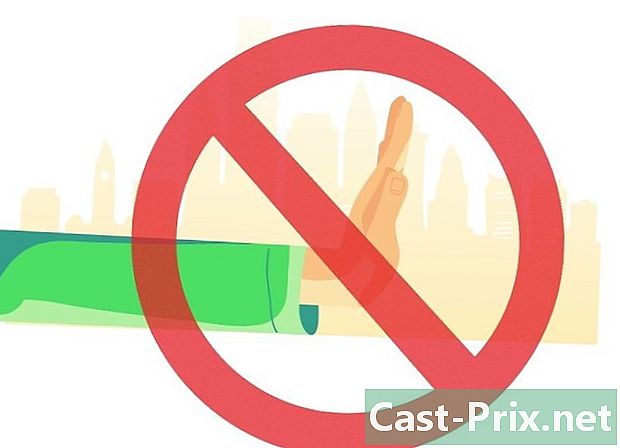এক্সেলে নকল কীভাবে সন্ধান করবেন
লেখক:
Eugene Taylor
সৃষ্টির তারিখ:
9 আগস্ট 2021
আপডেটের তারিখ:
12 মে 2024
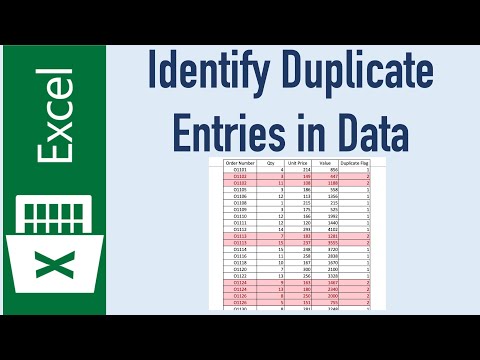
কন্টেন্ট
এই নিবন্ধে: শর্তসাপেক্ষ বিন্যাস ব্যবহার করুন সদৃশ মুছে ফেলা বৈশিষ্ট্য 5 উল্লেখ ব্যবহার করুন
আপনি এক্সেল স্প্রেডশীটগুলিতে প্রচুর ডেটা রয়েছে এমন কাজ করে সম্ভবত নকলের মুখোমুখি হয়েছিলেন। এক্সেলের শর্তসাপেক্ষ বিন্যাস বৈশিষ্ট্যটি আপনাকে ডুপ্লিকেটগুলি কোথায় রয়েছে তা সুনির্দিষ্টভাবে দেখায়, যখন সদৃশ অপসারণ বৈশিষ্ট্যটি এগুলি আপনার জন্য সরিয়ে ফেলবে। সদৃশগুলি সনাক্ত এবং মুছে ফেলার মাধ্যমে আপনি নিশ্চিত হয়ে উঠবেন যে আপনার ডেটা এবং উপস্থাপনা যথাসম্ভব নির্ভুল।
পর্যায়ে
পদ্ধতি 1 শর্তযুক্ত বিন্যাস ব্যবহার করুন Use
-
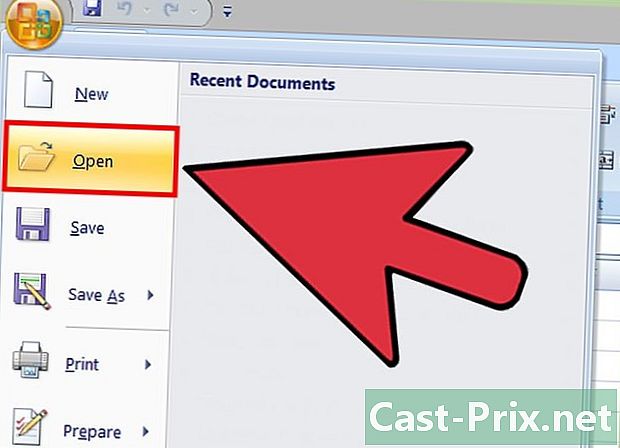
আসল ফাইলটি খুলুন। প্রথম এবং সর্বাগ্রে, ডুপ্লিকেট সন্ধানের জন্য আপনাকে যে পরিমাণ ডেটাতে কাজ করতে চান সেটি নির্বাচন করতে হবে। -

আপনার ডেটাসেটের উপরের বাম দিকের ঘরে ক্লিক করুন। এটি বাছাই প্রক্রিয়া শুরু করবে। -
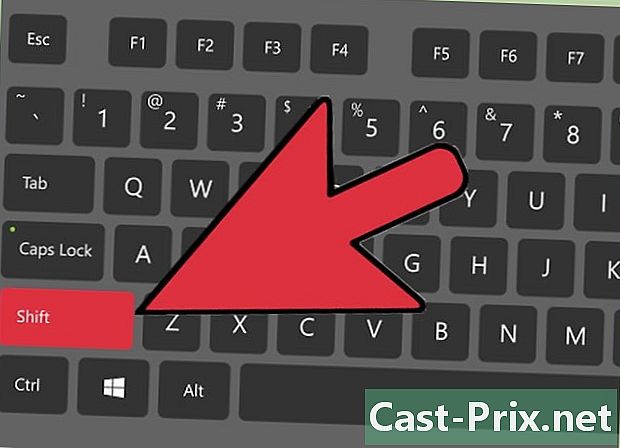
কীটি ধরে রেখে শেষ কক্ষে ক্লিক করুন Ift শিফ্ট সমর্থিত। এই শেষ কক্ষটি অবশ্যই ডেটা গ্রুপের নীচের ডানদিকে থাকা উচিত। এটি আপনাকে আপনার সমস্ত ডেটা নির্বাচন করতে দেয়।- আপনার যে কোনও ক্রমে নির্বাচন করার বিকল্প রয়েছে (উদাহরণস্বরূপ নীচের ডানদিকে প্রথমে ক্লিক করে তারপরে উপরের বাম কোণে)।
-
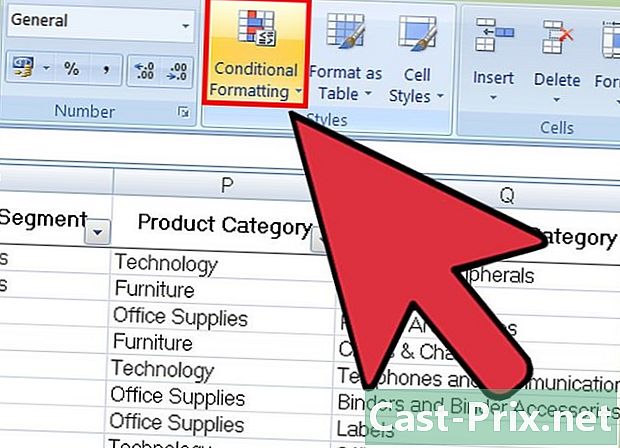
ক্লিক করুন শর্তসাপেক্ষ বিন্যাস. আপনি এই বিকল্পটি ট্যাবে পাবেন স্বাগত সরঞ্জামদণ্ডের (যা প্রায়শই রব্রিকে পাওয়া যায়) শৈলী)। আপনি এটিতে ক্লিক করলে একটি ড্রপ-ডাউন মেনু প্রদর্শিত হবে। -

নির্বাচন করা কোষগুলি হাইলাইট করার নিয়মএবং সদৃশ মান. আপনি যখন এটি করেন, অবশ্যই ঘরগুলি সর্বদা নির্বাচন করা উচিত। কাস্টমাইজেশন বিকল্পযুক্ত উইন্ডোটি অন্য একটি ড্রপ-ডাউন মেনুতে খুলবে। -
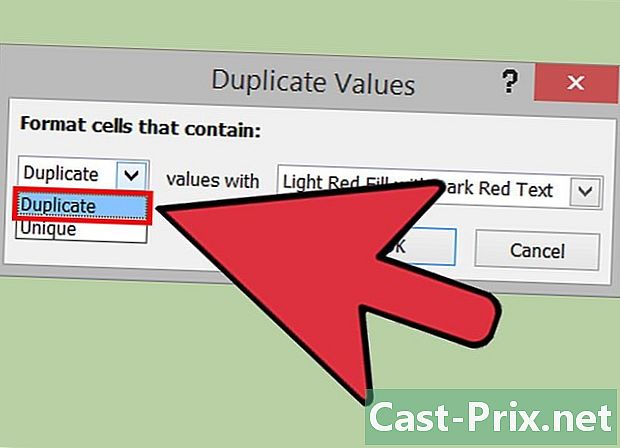
চয়ন করুন সদৃশ মান ড্রপ-ডাউন মেনুতে।- পরিবর্তে আপনি যদি সমস্ত অনন্য মান প্রদর্শন করতে চান তবে আপনি নির্বাচন করতে পারেন একক.
-
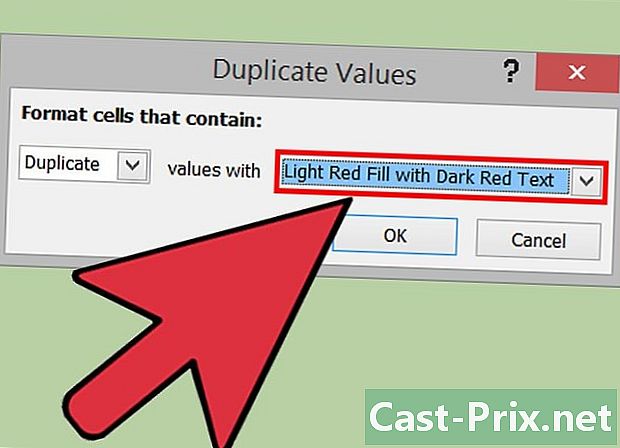
হাইলাইট রঙ চয়ন করুন। এটি একটি সদৃশ ডিজাইন করবে। ডিফল্ট হাইলাইট রঙটি লাল এবং ই গা in় লাল। -
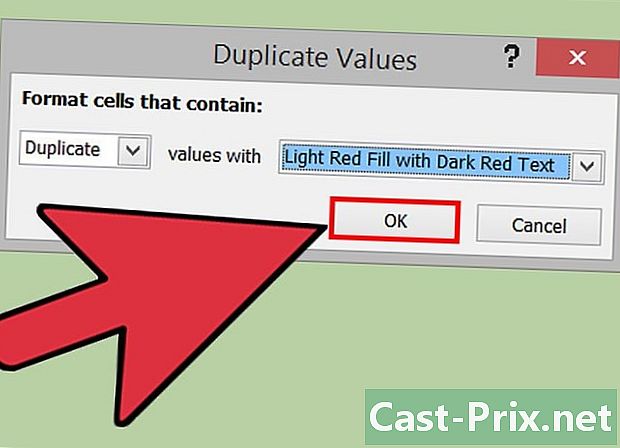
ক্লিক করুন ঠিক আছে আপনার ফলাফল দেখতে। -

একটি সদৃশ সম্বলিত একটি বাক্স নির্বাচন করুন এবং টিপুন অপসারণ এটি মুছতে যাতে। এটি কোনও কিছুর সাথে সমান হলে এই মানটি মুছতে হবে না (সমীক্ষার মতো)।- একবার আপনি একটি সদৃশ মুছে ফেললে এর সম্পর্কিত মান আর হাইলাইট করা হবে না।
-
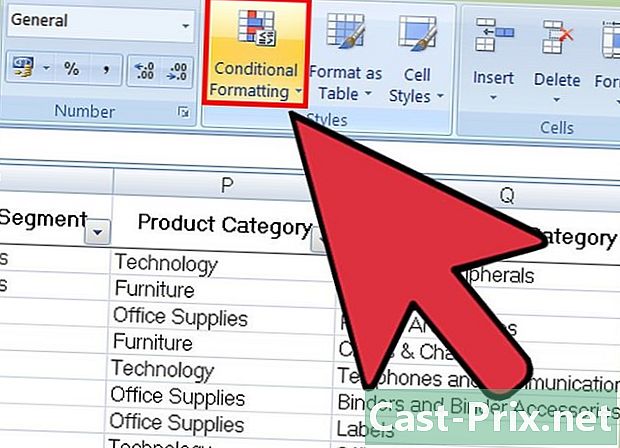
আবার ক্লিক করুন শর্তসাপেক্ষ বিন্যাস. আপনি সদৃশ মুছে ফেলেছেন বা না করেছেন, দস্তাবেজটি রেখে যাওয়ার আগে আপনাকে হাইলাইট করা ফর্ম্যাটিংটি সরিয়ে ফেলতে হবে। -
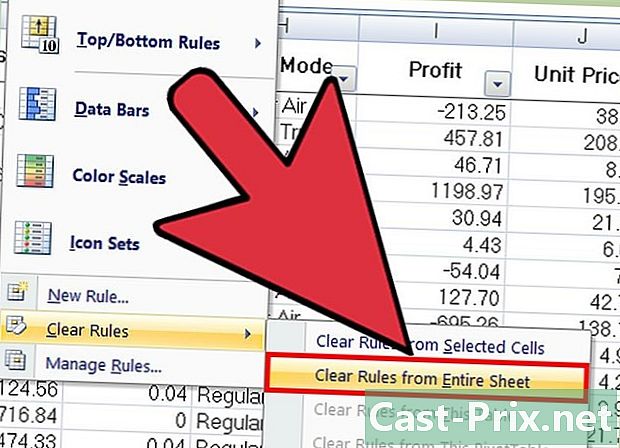
বিন্যাস অপসারণ করতে, নির্বাচন করুন পরিষ্কার বিধিএবং পুরো উইন্ডোর নিয়ম সাফ করুন. আপনি মুছে ফেলা হয়নি এমন নকলের সাথে মেলে এমন কক্ষগুলি আর হাইলাইট হবে না।- আপনি যদি আপনার স্প্রেডশিটের একাধিক বিভাগ ফর্ম্যাট করেছেন তবে আপনি একটি নির্দিষ্ট অঞ্চল নির্বাচন করে ক্লিক করতে পারেন নির্বাচিত কক্ষগুলির জন্য নিয়ম সাফ করুন হাইলাইট অপসারণ করতে।
-
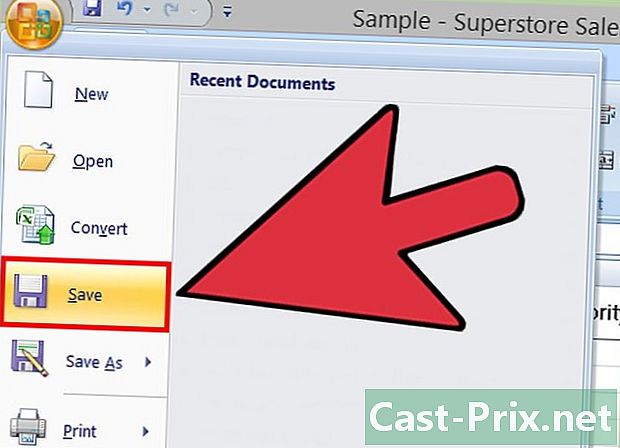
নথির পরিবর্তনগুলি সংরক্ষণ করুন। আপনি যদি নিজের পর্যালোচনাতে সন্তুষ্ট হন তবে এর অর্থ হ'ল আপনি এক্সলে সাফল্যের সাথে চিহ্নিত এবং মুছে ফেলেছেন!
পদ্ধতি 2 সদৃশ সদৃশ বৈশিষ্ট্যটি ব্যবহার করুন
-
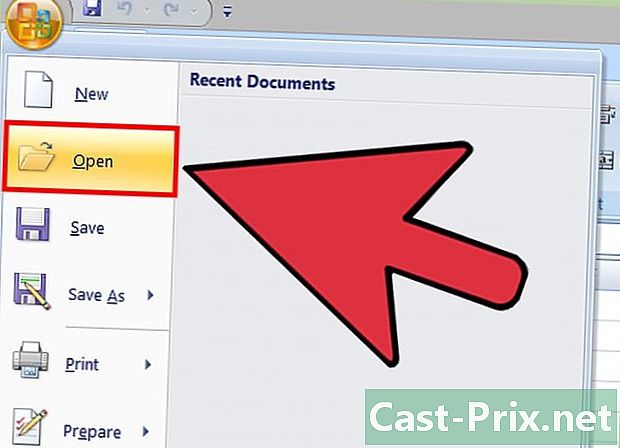
আপনার আসল ফাইলটি খুলুন। প্রথমে আপনাকে অবশ্যই সেই সমস্ত ডেটা নির্বাচন করতে হবে যাতে আপনি নকল অনুসন্ধান করতে চান। -
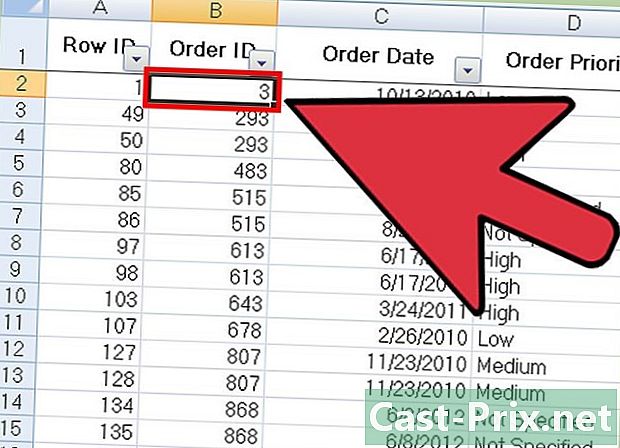
ডেটা গ্রুপের উপরের-বাম কোণে ঘরে ক্লিক করুন। এটি আপনাকে নির্বাচন শুরু করতে দেয়। -
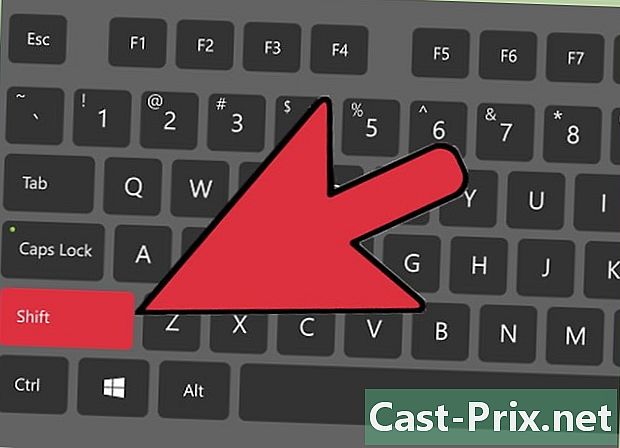
কী টিপে টিপে শেষ কক্ষে ক্লিক করুন Ift শিফ্ট. সর্বশেষ সেলটি আপনার ডেটা গ্রুপের নীচে ডানদিকে রয়েছে। এটি আপনাকে সমস্ত ডেটা নির্বাচন করতে দেয়।- আপনি যে কোনও দিক থেকে নির্বাচন করতে পারেন (সাধারণত, আপনি নির্বাচন শুরু করার জন্য প্রথমে নীচের ডানদিকে কক্ষে ক্লিক করুন)।
-
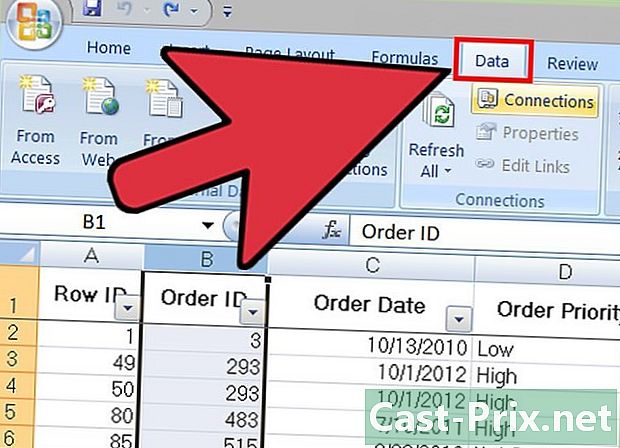
ট্যাবে ক্লিক করুন উপাত্ত পর্দার শীর্ষে। -
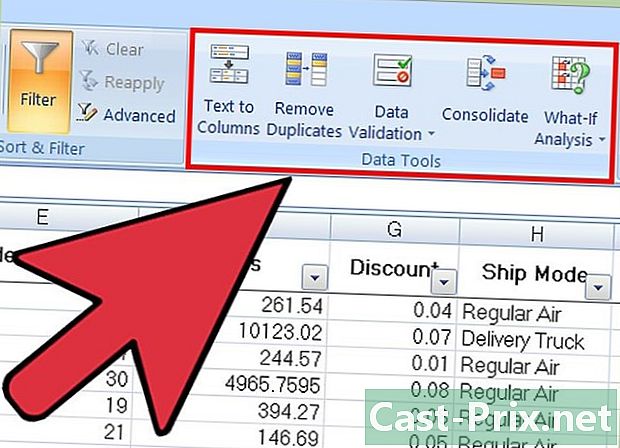
বিভাগটি সন্ধান করুন ডেটা সরঞ্জাম সরঞ্জামদণ্ডে। এটিতে এমন সরঞ্জাম রয়েছে যা আপনাকে কার্যকারিতা সহ আপনার নির্বাচিত ডেটা ম্যানিপুলেট করার অনুমতি দেবে সদৃশগুলি মুছুন. -
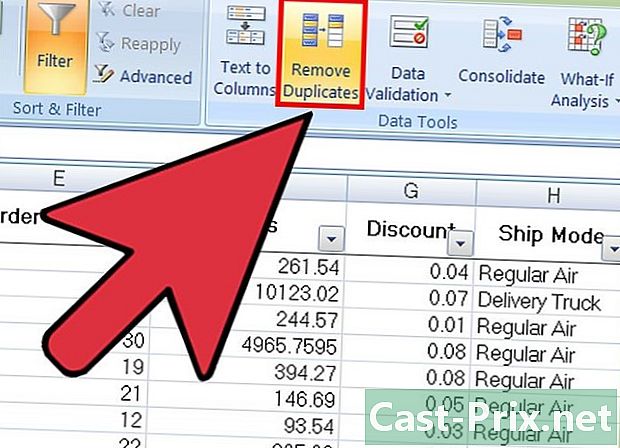
ক্লিক করুন সদৃশগুলি মুছুন. তারপরে একটি কাস্টমাইজেশন উইন্ডো উপস্থিত হবে। -
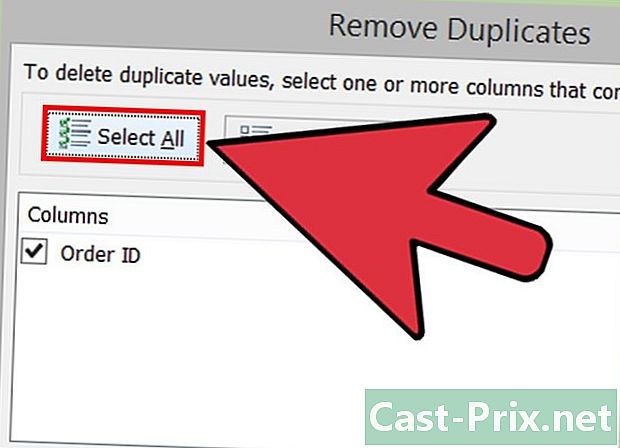
ক্লিক করুন সমস্ত নির্বাচন করুন. আপনার নির্বাচিত সমস্ত কলাম পরীক্ষা করা হবে। -
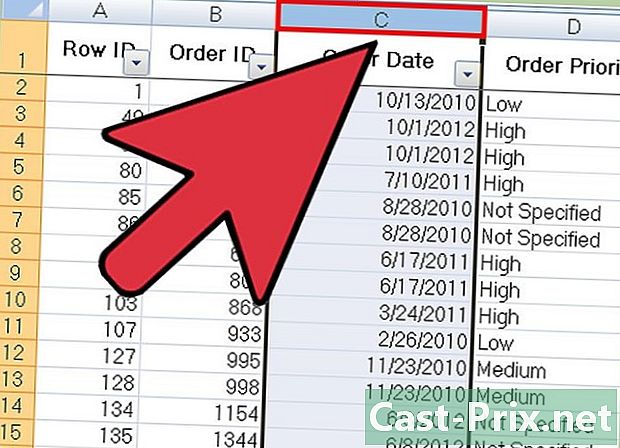
সরঞ্জাম দিয়ে পরীক্ষা করতে সমস্ত কলাম চেক করুন। ডিফল্টরূপে, সমস্ত কলাম চেক করা হবে। -
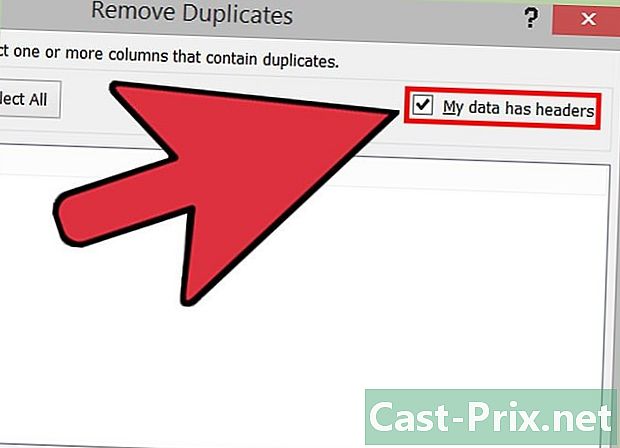
অপশনটিতে প্রয়োজনে ক্লিক করুন আমার ডেটাতে শিরোনাম রয়েছে. সুতরাং, প্রোগ্রামটি বিবেচনায় নেবে যে প্রতিটি কলামের প্রথম এন্ট্রি একটি শিরোনাম এবং এটি মোছার প্রক্রিয়া থেকে এটিকে খারিজ করে দেবে। -
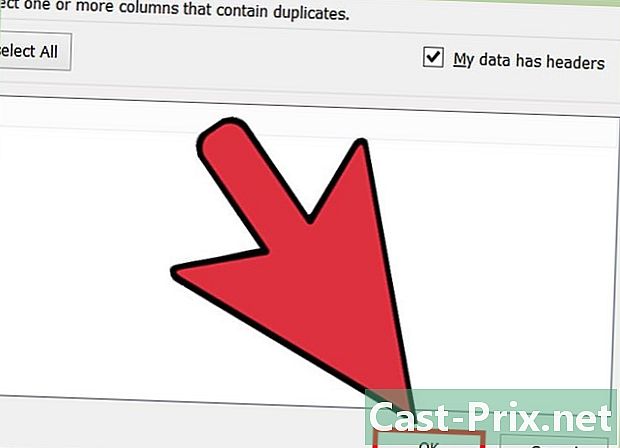
ক্লিক করুন ঠিক আছে সদৃশ অপসারণ করতে। আপনার বিকল্পগুলির সাথে সন্তুষ্ট হয়ে গেলে, ক্লিক করুন ঠিক আছে। সমস্ত অনুলিপি আপনার নির্বাচন থেকে স্বয়ংক্রিয়ভাবে সরানো হবে।- প্রোগ্রামটি যদি আপনাকে বলে যে কোনও নকল নেই (যখন আপনি জানেন যে সেখানে রয়েছে), আপনি উইন্ডো থেকে প্রতিটি কলামের পাশে একটি চেক চিহ্ন রাখতে পারেন সদৃশগুলি মুছুন। এই ক্ষেত্রে, প্রতিটি কলামের এক এক করে বিশ্লেষণ কোনও ত্রুটি সমাধান করা সম্ভব করে।
-
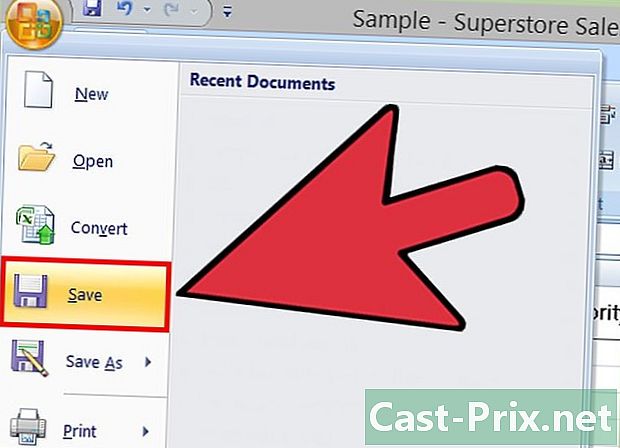
আপনার নথিতে পরিবর্তনগুলি সংরক্ষণ করুন। আপনি যদি নিজের পরিবর্তনগুলি নিয়ে সন্তুষ্ট হন তবে আপনি এক্সেলের সাহায্যে সমস্ত নকল সফলভাবে সরিয়ে দিয়েছেন!